Vlákno a prepojenie textových rámov InDesign CS5

Naučte sa, ako prepojiť (prepojiť) textové rámčeky v InDesign Creative Suite 5, aby medzi nimi mohol plynúť text a optimalizovať tak svoje publikácie.
Na navigáciu v Adobe Bridge v Creative Suite 5 použite panel Priečinky v ľavom hornom rohu na výber priečinka, ktorý chcete zobraziť. S úžasom sledujte, ako sa vytvárajú ukážky a automaticky nahrádzajú ikonu štandardného formátu súboru.
Adobe Bridge môže pri prvom použití trvať pomerne dlho, kým vytvorí ukážku, takže buďte trpezliví. Buď vyberte Nástroje → Vyrovnávacia pamäť → Vytvoriť a exportovať vyrovnávaciu pamäť, aby ste tieto údaje uložili, alebo vyberte Nástroje → Vyrovnávacia pamäť → Vymazať vyrovnávaciu pamäť, aby ste uvoľnili miesto v súbore.
Vyberte jednotlivý súbor tak, že naň kliknete raz (dvakrát sa otvorí), alebo vyberte viacero súborov kliknutím so stlačeným klávesom Ctrl (Windows) alebo Cmd (Mac).
S jedným alebo viacerými vybratými súbormi môžete
Premiestnite súbory na iné miesto ich presunutím do priečinka na paneli Priečinky v ľavom hornom rohu. Použite Bridge ako centrálny informačný systém. Pomocou príkazov v ponuke Súbor môžete vytvárať nové priečinky a odstraňovať alebo presúvať súbory alebo skupiny súborov.
Prečítajte si metadáta na paneli Metadáta v pravom dolnom rohu. Metadáta obsahujú dôležité informácie, ako sú Fotoaparát, Blesk a F-stop.
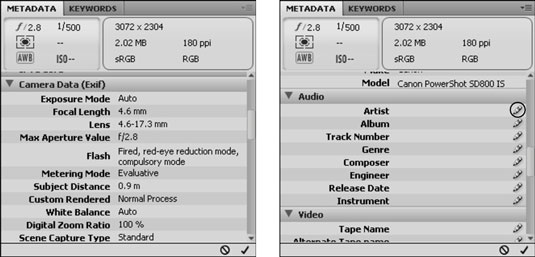
Kliknutím na ikonu ceruzky vpravo zadajte svoje vlastné metadáta pre ľubovoľnú položku v zozname.
Pomocou panela Kľúčové slová zadajte svoje vlastné kľúčové slová, ktoré vám neskôr pomôžu nájsť obrázky.
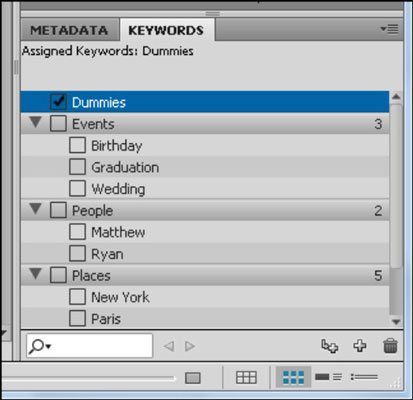
Vyberte Upraviť → Nájsť alebo použite panel Filter na vyhľadanie súborov v Bridge zadaním kritérií, ako sú kľúčové slová, popis, dátum vytvorenia a ďalšie.
Vytvorte zásobníky obrázkov. V Bridge môžete vybrať veľa súborov podržaním klávesu Ctrl (Windows) alebo Cmd (Mac) a kliknutím na viacero súborov. Potom môžete vybrať Stohy → Zoskupiť ako stoh alebo použiť klávesovú skratku Ctrl+G (Windows) alebo Cmd+G (Mac). Skladá obrázky do jednej kompaktnej miniatúry.
Počet obrázkov v stohu je zobrazený v ľavom hornom rohu stohu obrázkov. Ak chcete zásobník znova otvoriť, kliknite na číslo zásobníka; zásobník zatvoríte opätovným kliknutím na číslo zásobníka. Ak už zásobník nechcete, môžete vybrať Stohy→Oddeliť zo zásobníka alebo použiť klávesovú skratku Ctrl+Shift+G (Windows) alebo Cmd+Shift+G (Mac).
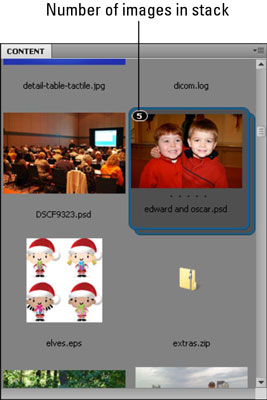
V ponuke Nástroje vyhľadajte nástroje špecifické pre aplikáciu, ako napríklad Photomerge (zlúčenie panoramatických obrázkov), Live Trace (sledovanie obrázkov ako vektorových obrázkov) a PDF Prezentácia.
Naučte sa, ako prepojiť (prepojiť) textové rámčeky v InDesign Creative Suite 5, aby medzi nimi mohol plynúť text a optimalizovať tak svoje publikácie.
Obrázky, ktoré importujete do dokumentov InDesign, môžu byť prepojené alebo vložené. Pochopte, kedy použiť každú metódu pre optimalizované publikovanie.
Adobe Photoshop CS6 vám umožňuje upravovať akcie. Naučte sa, ako upraviť akcie, aby ste dosiahli požadované výsledky pri práci s obrázkami.
Predtým, ako sa naučíte orezávať obrázky v aplikácii Adobe Illustrator, musíte najprv umiestniť obrázky. Preskúmajte, ako vložiť a prepojiť súbory a umiestniť text do cesty.
Adobe Illustrator v rámci Adobe CS5 ponúka pokročilé metódy pre efektívne usporiadanie a umiestňovanie ilustrácií. Prispôsobenie pravítka a sprievodcov vám pomôže dosiahnuť presné výsledky.
Naučte sa, ako zmeniť nastavenie dokumentu v InDesign Creative Suite 5 vrátane veľkosti strán a počtu strán. Toto je praktický sprievodca pre efektívnu prácu s dokumentmi.
Naučte sa, ako vytvoriť orezové cesty v Adobe Photoshop CS6 pre dokonalé siluety, ktoré sú vhodné na prenášanie do iných aplikácií na zalamovanie textu. Orezové cesty sú základom pre efektívnu prácu s grafikou.
Naučte sa, ako nastaviť zásady správy farieb vo Photoshope CS6, aby ste optimálne spravovali farebné profily a dosiahli presné farby vo svojich projektoch.
Adobe Creative Suite 5 (Adobe CS5) Dreamweaver ponúka efektívne metódy na úpravu tabuliek, vrátane pridávania a odstraňovania riadkov a stĺpcov. Naučte sa optimalizovať svoje tabulky pre lepšie SEO.
Pri navrhovaní v aplikácii Adobe Illustrator CC často potrebujete presnú veľkosť tvarov. Zmeňte veľkosť tvarov rýchlo pomocou nástroja Transformácia a rôznych techník.






